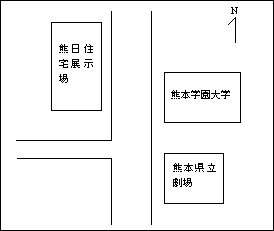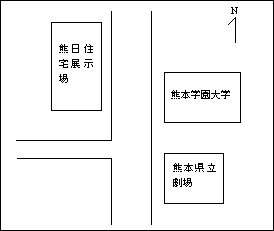
コピーアンドペースト[top]
ほぼ同じ内容の文章などを使う場合は,元の文章をコピーアンドペーストして効率的に文書を作成します.
(1)コピーする先頭部分をクリックします.
(2)シフトキーを押しながら,矢印キーを使って,コピーする範囲の最後まで範囲選択します.
(3)編集メニューから,「コピー」を選びます.
(4)ペーストする場所の先頭をクリックします.
(5)編集メニューから「貼り付け」を選びます.
フォントの変更[top]
フォントの指定は、書式メニューから、「文字」、「フォント」と選び「日本語フォント」の項目で指定する。画面上部のツールバーでも指定できる。
フォントの大きさ(サイズ)も上と同じようにして、フォントの「サイズ」項目で指定できる。同じくツールバーでも変更できる。
文字飾り[top]
変更する文字の部分をドラッグ選択した後、書式メニューから、文字、と選び、スタイル、文字飾りの項目で設定.
あるいは、ツールバーの斜体アイコン、太字アイコンをクリック.
選んであるフォントの種類によっては、斜体に設定しても画面では斜体にならない場合もある。標準の明朝では斜体にならない。MSP明朝ならなる。
ページ番号の設定[top]
挿入/ページ番号と選び、縦位置+:ページの下、横位置:中央を設定
ページ番号の確認は、表示メニューから「ヘッダーとフッター」を選んで確認
出来上がりの確認[top]
表示メニューから「ページレイアウト」を選ぶ。あるいは、下段にあるページレイアウトアイコンをクリック。元に戻るには、表示メニューから「標準」、あるいは、下段にある「標準表示」アイコンをクリック。プレビューは、ファイルから「印刷プレビュー」
元に戻るには、表示メニューから「標準」。あるいは、下段にある「標準表示」アイコンをクリック。
ピクニック案内状の作成[top]
○立田山コースはコピーアンドペーストで実行
○枠線は、図形描画ツールを使って描く。このとき、自動的にレイアウト表示に切り替わる。標準表示モードに戻ると図形は現れないのでびっくりするが、心配ない。
○ページプレビューモードで確認する。
○罫線メニューの罫線ツールバーによる罫線では、最初に罫線の枠を作って、後で文章を入れる場合用。文章を追加していくと、罫線枠は広がっていく。罫線つき文章もコピーアンドペーストできる。罫線ツールバーをだして、鉛筆ツールで長方形を描く要領で枠線を描く
.
タブの設定[top]
ワープロの課題[top]
展示会招待状作成の課題
以下の地図付きの招待状と同じ文書を作成しなさい.
1999年4月1日
(株)バンビ商会
862熊本市大江2-5-100
Phone 364-10000
Fax 364-10001
熊本 太郎 様
拝啓,時下ますますご清栄のこととお慶び申し上げます.
この度,弊社では下記の要領でコンピュータショーを開催する運びとな
りました.つきましては,万障お繰り合わせの上是非ともご出席たまわ
りますようお願い申しあげます.
敬具
記
日時 1999年 4月25日 午前10時から午後5時まで
場所 熊本県立劇場大会議室